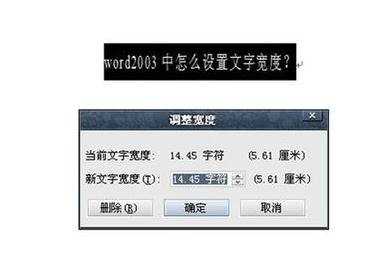怎么设置word文档的文字宽度
2016-12-02
相关话题
在word文档中,在对多个不满行的文字进行两端对齐时,我们可以使用Word的“调整文字宽度”功能。那么下面就由小编给大家分享下设置word文档的文字宽度技巧,希望能帮助到您。
设置word文档的文字宽度步骤如下:
步骤一:在word文档中选中要调整宽度的文字,如图所示。
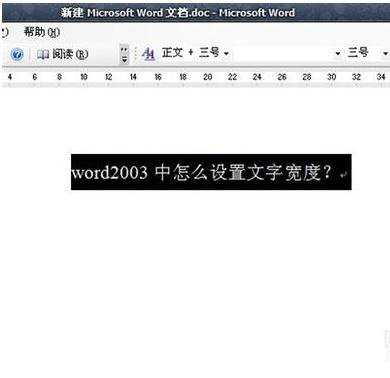
步骤二:单击菜单栏上的“格式”,找到“调整宽度”,然后单击。
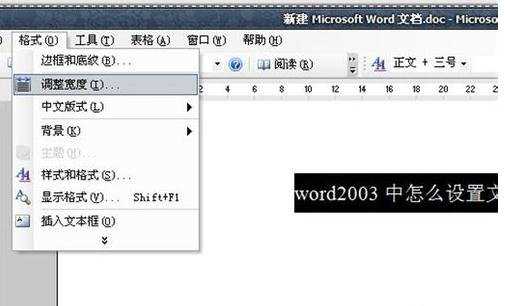
步骤三:出现“调整宽度”窗口,如图所示,这时候的文字宽度是“14.06字符”。

步骤四:在“新文字宽度”中输入我们新设的“12”,如图所示。
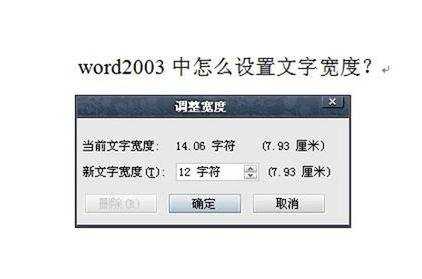
步骤五:点确定,我们要的文字宽度就设置好了。

步骤六:如果我们想把文字宽度改回来,就可以单击文字,我们会发现下面出现一天青绿色的线。

步骤七:单击菜单栏上的“格式”,找到“调整宽度”,弹出“调整宽度”窗口,点删除即可。